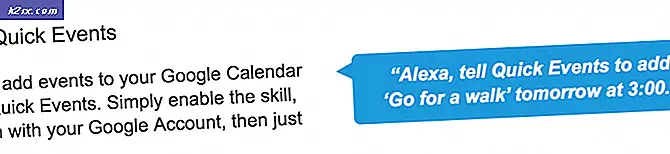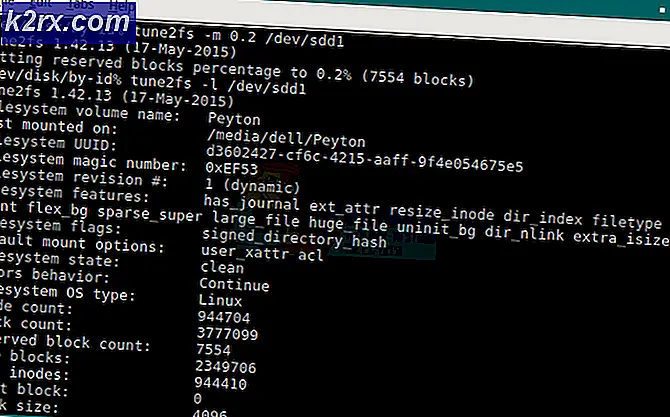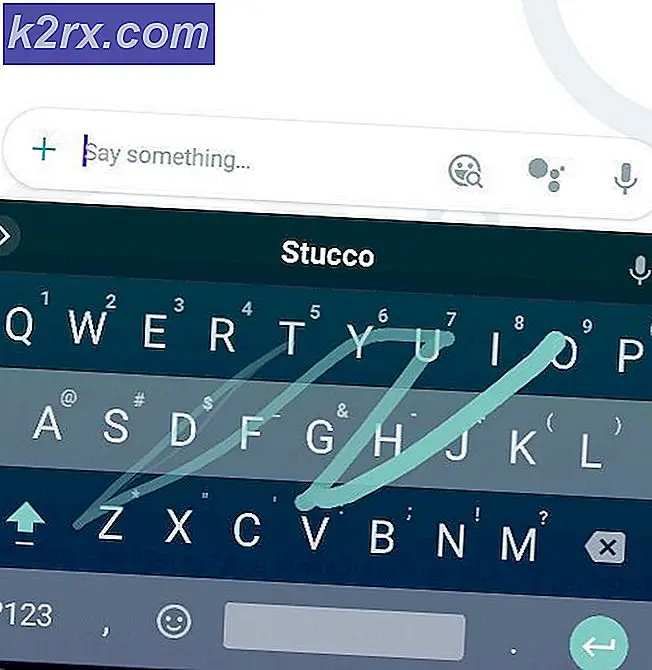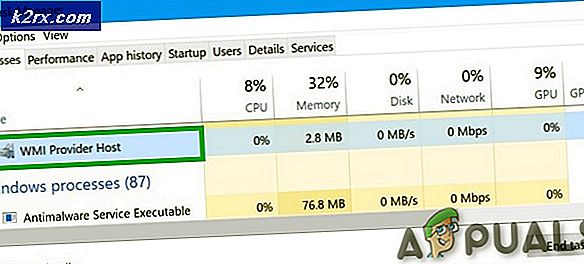Cara Membuka Blokir Orang di Skype
Memiliki kontak di platform media sosial dapat pergi ke selatan dengan cepat - seseorang yang ada dalam daftar kontak Anda dapat tiba-tiba menjadi agresif, mulai melecehkan Anda atau mulai mengirimi Anda spam, atau akun mereka pada platform tertentu itu dapat dikompromikan dengan satu cara atau yang lain. . Ini bisa menjadi gangguan dalam kasus-kasus terbaik, dan menjadi penyebab kekhawatiran pada yang terburuk. Pengembang di balik setiap platform media sosial di luar sana menyadari kemungkinan atau masalah ini, itulah sebabnya semua platform media sosial memberikan pengguna kemampuan untuk benar-benar memotong pengguna tertentu dari kehadiran mereka di platform, pada dasarnya memblokir mereka.
Dalam banyak kasus, ketika Anda memblokir seseorang di platform media sosial, mereka tidak lagi dapat menghubungi Anda melalui platform atau melihat apa yang Anda lakukan di platform. Menjadi salah satu platform media sosial yang paling banyak digunakan dan bagian dari lingkungan bisnis yang tak terhitung jumlahnya di seluruh dunia, Skype juga menyediakan pengguna dengan kemampuan untuk memblokir pengguna Skype yang tidak ingin berinteraksi dengan Instant Messaging dan panggilan peron. Jika Anda memblokir seseorang di Skype dan kemudian ingin membatalkan pemblokirannya, tidak perlu khawatir karena itu juga mungkin.
Ketika Anda memblokir seseorang di Skype, orang yang Anda blokir tidak lagi dapat memanggil atau mengirim pesan melalui platform dan juga tidak dapat melihat profil Skype Anda (dan status) atau jika Anda pernah online di Skype. Namun, memblokir seseorang yang ada di daftar kontak Skype Anda tidak menghapusnya dari daftar kontak Anda. Itulah yang terjadi, jika Anda ingin membuka blokir seseorang, Anda cukup membebaskannya dari daftar di daftar kontak Skype Anda, di antara opsi lainnya. Perlu dicatat, bagaimanapun, bahwa membuka blokir pengguna di Skype bekerja sedikit berbeda pada aplikasi Android untuk Skype daripada pada klien Skype untuk komputer desktop. Tanpa basa-basi lagi, berikut ini cara Anda membebaskan orang-orang di Skype:
Di komputer
Jika Anda menggunakan komputer dan memiliki Skype untuk Desktop, semua yang perlu Anda lakukan untuk membuka blokir seseorang yang sebelumnya telah diblokir adalah:
TIP PRO: Jika masalahnya ada pada komputer Anda atau laptop / notebook, Anda harus mencoba menggunakan Perangkat Lunak Reimage Plus yang dapat memindai repositori dan mengganti file yang rusak dan hilang. Ini berfungsi dalam banyak kasus, di mana masalah ini berasal karena sistem yang rusak. Anda dapat mengunduh Reimage Plus dengan Mengklik di Sini- Luncurkan Skype untuk Desktop .
- Klik pada Gambar Profil Anda di sudut kiri atas layar Anda.
- Cari dan klik Pengaturan Aplikasi di bawah bagian Pengaturan .
- Gulir ke bawah ke bagian Privasi dan cari dan klik Kelola pengguna yang diblokir .
- Cari pengguna Skype yang ingin Anda batalkan blokir dalam daftar pengguna yang telah Anda blokir sepanjang umur akun Skype Anda, dan klik Buka blokir di samping cantuman mereka. Segera setelah Anda melakukannya, kontak yang dipilih akan dibatalkan pemblokirannya dan Anda akan dibawa ke profil Skype mereka. Kontak sekarang akan sekali lagi dapat menghubungi Anda di Skype, lihat profil Skype Anda dan lihat apakah Anda online di platform.
Di Android
Jika Anda menggunakan ponsel Android atau tablet yang berjalan pada Sistem Operasi Android, Anda masih akan memiliki akses ke semua fitur dan fungsi Skype. Ini termasuk kemampuan untuk membuka blokir pengguna Skype yang telah Anda blokir sebelumnya. Untuk membebaskan seseorang di Skype untuk Sistem Operasi Android, Anda harus:
- Luncurkan Skype di ponsel atau tablet Anda.
- Cari Skype untuk kontak yang sebelumnya Anda blokir tetapi sekarang ingin membatalkan pencekalan.
- Lihat melalui hasil pencarian dan temukan dan ketuk pada pengguna Skype yang ingin Anda batalkan pemblokirannya. Melakukannya akan membawa Anda ke profil orang Skype yang dipilih.
- Ketuk Buka blokir . Segera setelah Anda melakukannya, masing-masing pengguna Skype akan dibatalkan pemblokirannya.
Atau, Anda juga dapat mencapai hasil akhir yang sama dengan menavigasi ke daftar Orang di ponsel atau tablet Android Anda, memilih kontak Skype yang ingin Anda batalkan pemblokirannya, menekan tombol Menu di perangkat Android Anda atau mengetuk tombol Menu (diwakili oleh tiga titik-titik yang diluruskan secara vertikal) di Skype, dan ketuk pada kontak Unblock untuk membuka blokir mereka.
TIP PRO: Jika masalahnya ada pada komputer Anda atau laptop / notebook, Anda harus mencoba menggunakan Perangkat Lunak Reimage Plus yang dapat memindai repositori dan mengganti file yang rusak dan hilang. Ini berfungsi dalam banyak kasus, di mana masalah ini berasal karena sistem yang rusak. Anda dapat mengunduh Reimage Plus dengan Mengklik di Sini